Bună ziua tuturor. Articolul de azi este, nu îndrăznesc să numesc articolul, mai multe instrucțiuni detaliate, dar care nu este de fapt anulabil, subiectul este afectat foarte distractiv și important pentru toți utilizatorii Apple.
În lumea calculatoarelor de astăzi, locurile principale sunt ocupate de sisteme de operare cum ar fi Windows, Mac, Linux. Fiecare sistem de operare este bun în felul său, dar noi, comercianții, suntem interesați de o latură complet diferită a monedei. Nu avem nevoie de funcționalitate supranaturală, avem nevoie de un prieten de încredere, cu capacitatea de a instala terminalele de tranzacționare necesare.
Aici apare întrebarea: "Cum să instalați MetaTrader pe Mac OS?", Deoarece programatorii de la MetaQuotes Software Corp. au scris programul lor special pentru Windows, respectiv, pe Mac MetaTrader nu este instalat. Dar cum rămâne cu mii de utilizatori ai produselor Apple?
Nu se poate spune că MetaQuotes Software Corp. sunt inactivi, monitorizează îndeaproape dezvoltarea inovațiilor pe calculator și au lansat deja aplicații mobile speciale pentru dispozitivele iOS. Și totuși, forumul companiei a ridicat în mod repetat problema interacțiunii dintre MT și Apple și, prin urmare, am decis să creez propriile instrucțiuni detaliate pentru instalarea MetaTrader pe computerele Apple.
Planul de scriere a instrucțiunilor va fi:
- Instalați programul emulator PlayOnMac.
- Instalarea și actualizarea mediului Wine.
- Să vedem cum să instalăm terminalul MetaTrader.
- Creați o comandă rapidă pentru accesul rapid la terminal.
- Să rezumăm.
Creatorul fiecare sisteme de operare, vrea să iasă în evidență și să atragă cumpărătorul în credința lor aici și bonusuri, precum și elemente noi, și bani, astfel încât programele scrise pentru Windows, nu va funcționa pe platforma Mac, precum și vice-versa. Există o singură soluție, trebuie să instalați programul emulator, care va crea în Mac, mediul Windows.
Știu mai multe modalități de a rezolva problema noastră, dar există o opinie că sunteți interesat de opțiuni libere. Nu voi deveni foarte inteligent, voi ajunge până la capăt.
Pentru a instala emulatorul Windows pe Mac OS, trebuie să:
- Descărcați și instalați PlayonMac;
- Descărcați Wine;
- Instalați Metatrader prin PlayonMac.
Voiam să spun: "Mulțumesc pentru asta!" și spuneți la revedere, dar ați promis un articol detaliat, deci fiți răbdători și fiți pregătiți să absorbiți informațiile.
Instalarea programului emulator PlayonMac
Sa spus deja mai sus că instalarea MetaTrader pe un Mac, este necesar în Mac OS, pentru a crea un mediu Windows, cu alte cuvinte, pentru a face un prieten într-un singur sistem de operare. În acest scop, programul PlayOnMac este potrivit.
Pentru a instala emulatorul, accesați site-ul oficial al produsului www.playonmac.com. în secțiunea "Descărcări" și descărcați cea mai recentă versiune a programului.
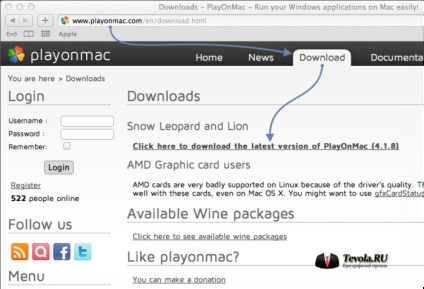
După ce fișierul cu extensia dmg este încărcat în computer, acesta poate fi găsit în secțiunea "Descărcări".
În pasul următor, trebuie să pornim programul PlayOnMac și apoi fereastra de mai jos se va deschide. Transferați programul descărcat în dosarul Aplicații.
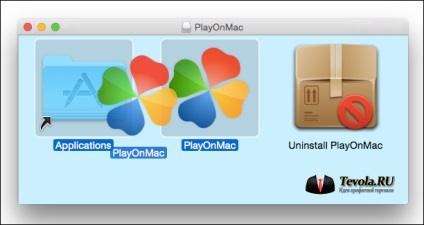
Când instalați pentru prima oară programul de emulare Windows, va apărea o fereastră în care vi se va solicita să instalați componente suplimentare. Una dintre componentele importante este XQuartz.
XQuartz este un instrument software pentru utilizarea sistemului X Window în Mac OS. Sistemul X Window oferă instrumente standard și protocoale pentru construirea unei interfețe grafice de utilizator într-un sistem de operare similar cu UNIX.
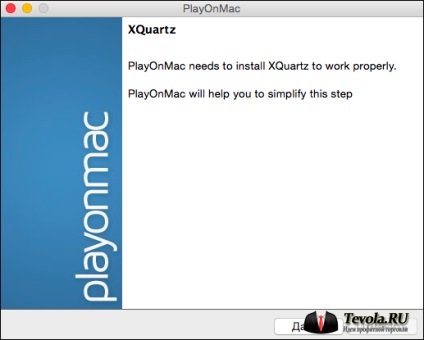
După ce faceți clic pe butonul "Următorul" din pasul anterior, va apărea o fereastră în care vi se va solicita să efectuați acțiuni cu componenta XQuartz. Utilizatorului i se oferă să aleagă:
- Descărcați XQuartz pentru mine
- Am descarcat fisierul singur (XQuartz-2.7.4_rc1.dmg)
- Nu instalați XQuartz pentru moment
Dacă aveți deja această componentă instalată pe Mac OS sau doriți să o instalați din alte surse, selectați elementul de meniu corespunzător, ceilalți selectați primul element și faceți clic pe "Next". Programul va instala și configura automat toate componentele necesare, respectiv XQuartz.
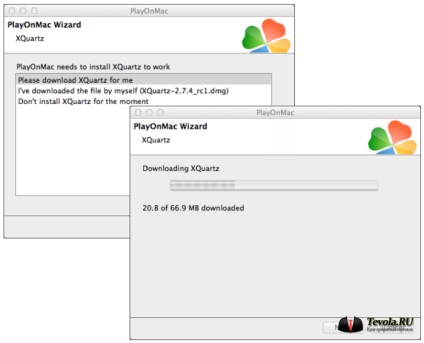
Voi trece peste următoarele puncte, așa cum începe banalitatea obișnuită:
- oferta de a vă familiariza cu termenii de utilizare a programului;
- asigurați-vă că citiți și acceptați acordul de licență;
- completați formularele de date și așa mai departe.
Voi continua să finalizez instalarea. După efectuarea tuturor punctelor de mai sus, dacă totul se face corect, atunci fereastra finală va semnala "Instalarea a avut succes".
Acum am terminat instalarea PlayOnMac și putem continua să instalăm și să modernizăm Wine.

Instalarea vinului pe platforma PlayOnMac
În timpul instalării programului PlayonMac, mediul de emulare a vinului va fi instalat automat. Tot ce trebuie să facem este să îl actualizăm la ultima versiune. Pentru a face acest lucru:
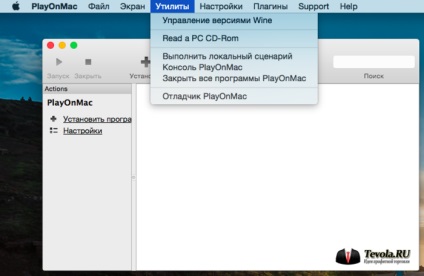
În ecranul principal, selectați "Utilități" -> "Gestionați versiunile vinului". Se deschide fereastra "PlayonMac Wine Version Manager", care vă cere să selectați versiunea actualizată. Vă sfătuiesc să alegeți cea mai recentă versiune, în exemplul meu este versiunea 1.7.47.
Faceți clic pe butonul din stânga al mouse-ului pe versiunea care vă interesează și mutați-o apăsând butonul cu triunghiul spre dreapta, spre fereastra din dreapta.
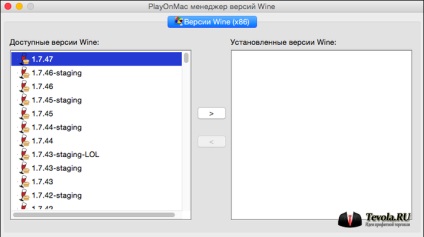
Procesul de actualizare a vinului va începe până la versiunea 1.7.47.
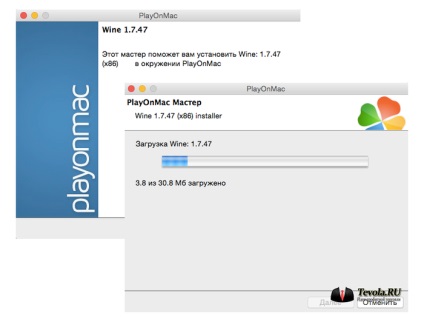
În acest sens, se realizează instalarea și reglarea vinului pe PlayonMac și puteți continua instalarea terminalului de tranzacționare MetaTrader pe Mac OS.
Instalarea programului MetaTrader pe Mac OS
Să analizăm două opțiuni pentru instalarea terminalului MetaTrader pe Mac OS.
Instalarea terminalului prin interfața PlayOnMac
Deschideți programul PlayOnMac și selectați "Install" (Instalare) în fereastra principală.
În fereastra care se deschide, plasați cursorul în linia de căutare și scrieți numele programului dorit, în cazul nostru "MetaTrader".
PlayOnMac va găsi în mod independent distribuțiile, putem alege doar cel care vă interesează și să faceți clic pe butonul "Instalare".
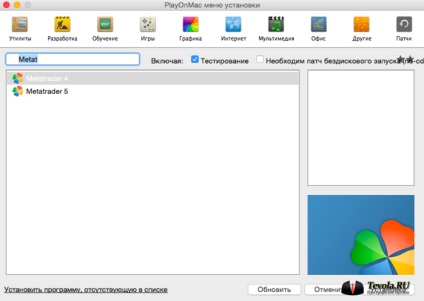
După aceasta, pachetul de distribuție MT va fi descărcat și pregătit pentru instalare pe Mac OS.
Instalare prin descărcarea programului
A doua opțiune este puțin mai lungă și, poate, mai dificilă, dar putem alege exact ceea ce avem nevoie (adică descărcați distribuția de pe site-ul oficial, cel puțin de la brokerul de interes).
Procedați după cum urmează. Descărcați kitul de distribuție MetaTrader pentru Windows din orice loc interesant pentru dvs. Vă recomandăm să descărcați de la brokeri de încredere:
Faceți clic pe fișierul exe descărcat cu butonul drept și selectați "Open in Program" -> PlayOnMac.
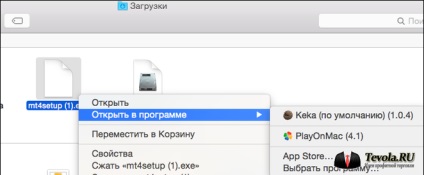
Ei bine, atunci totul este ca de obicei. Mai multe ferestre cu întrebări, problema acceptării acordului de licență și, în final, instalarea terminalului de tranzacționare.
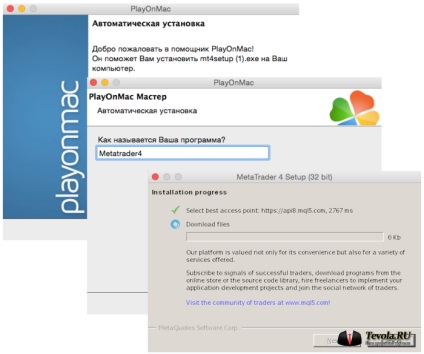
Asta e tot. Terminalul de tranzacționare MetaTrader este instalat pe Mac OS și este gata de utilizare.
Deși nu. Pentru lucru, este gata, dar deschiderea platformei după repornirea calculatorului sau închiderea terminalului va fi puțin problematică. Prin urmare, propun să punem un pic mai mult efort și să ușurez viața prin crearea și plasarea într-un loc convenabil a etichetei terminalului.
Crearea unei comenzi rapide pentru terminalul MetaTrader pe Mac OS
De obicei, o comandă rapidă este creată automat după instalarea terminalului, dar dacă nu se întâmplă acest lucru sau dacă este instalată comanda rapidă, dar nu știți unde, va trebui să faceți totul manual.
Porniți PlayOnMac și faceți clic pe "Configurare". Se deschide fereastra "Opțiuni PlayOnMac", unde ni se oferă "Creează o nouă comandă rapidă de pe acest disc virtual".
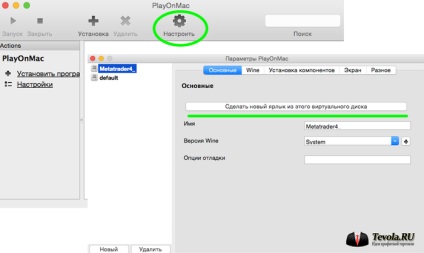
Apoi, ni s-a cerut programul pe care îl vom crea o comandă rapidă. Trebuie să selectăm fișierul "Terminal.exe", care este responsabil pentru lansarea MetaTrader.
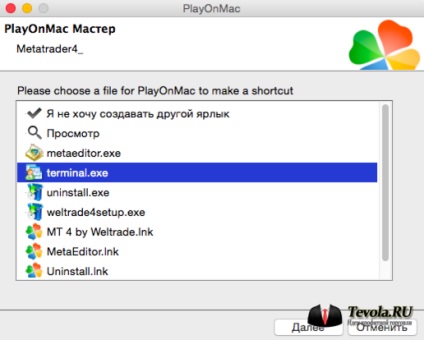
În fereastra următoare, trebuie să veniți cu un nume pentru comanda rapidă pe care o creați. Nu mi-am imaginat și am sunat pur și simplu "MetaTrader", apoi am dat click pe "Next".
În PlayOnMac, comenzi rapide pot fi create în loturi, și așa mai departe, după ce a absolvit crearea de interes pentru noi, eticheta, programul aruncă înapoi la fereastra de selectare a programului unde puteți crea o comandă rapidă. Dacă trebuie să creați comenzi rapide, continuați să creați, nu mai am nevoie de ea, așa că fac clic pe butonul "Anulare".

Punctul final al tuturor acțiunilor realizate este crearea și afișarea pe PlayOnMac, eticheta nou creată pentru platforma MetaTrader.
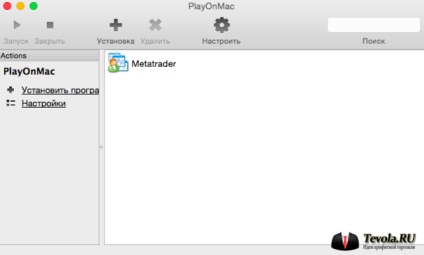
Acum este sigur. În acest moment, instalarea și configurarea accesului la terminalul MetaTrader sunt complete și puteți începe tranzacționarea.
concluzie
În acest articol, am analizat modul de instalare a MetaTrader pe Mac OS. Vreau să observ că, deși în timpul instalării nu au existat probleme, cu toate acestea, nimeni nu vă va oferi garanții pentru o funcționare perfectă a terminalului din programul de emulare a mediului Windows.
Am gasit cateva probleme cunoscute si vreau sa le prezint celorlalti:
Probleme cunoscute
Având în vedere faptul că Wine nu este o aplicație complet stabilă, funcționalitatea terminalului MetaTrader poate să nu funcționeze corect. În prezent, utilizatorii de sisteme de operare Mac OS au identificat următoarele probleme:
- Conținutul de știri nu este afișat, deoarece sunt folosite caractere unicode. Știrile în limba engleză sunt afișate corect.
- Fila Market nu funcționează.
Mă bucur că nu au existat probleme plutitoare, adică dacă funcționează o anumită funcție, atunci va funcționa în viitor și acest lucru este foarte bun, deoarece în tratarea banilor există suficiente surprize.
Catalogul de date MetaTrader
În cele din urmă, mulți comercianți folosesc indicatori terți, scripturi și așa mai departe. În cazul utilizării MetaTrader în Windows, găsirea catalogului de date nu este atât de dificilă, dar în cazul nostru, este corect să afișăm calea completă la directorul de date al terminalului MT instalat în Mac OS.
Biblioteca \ PlayOnMac \ WinePrefix \ MetaTrader_4_ \ Drive C \ Fișiere program \ MetaTrader